Xperia Z2とZ2 Tabletでは画面共有やテザリング設定が超カンタンにできた
2014年08月09日 20時30分更新
 |
|---|
Xperia Z2 SO-03Fを使い始めて2ヵ月ちょっとが経ちました。デジタルノイズキャンセリングや2070万画素のカメラなど目玉機能はひと通り試して満足していますが、ちょっと見覚えがない機能があります。それがこの“ワンタッチ設定”。
 |
|---|
説明書きによると、2台のAndroid4.4(KitKat)以上のXperiaが必要なようです。今回は自分のXperia Z2 SO-03FとXperia Z2 Tablet(WiFi版)を用意しました。セットアップ方法はどちらもNFCをオンにした状態で、スマホのほうでワンタッチ設定を表示、タブレットのほうはホーム画面で待機させておきます。
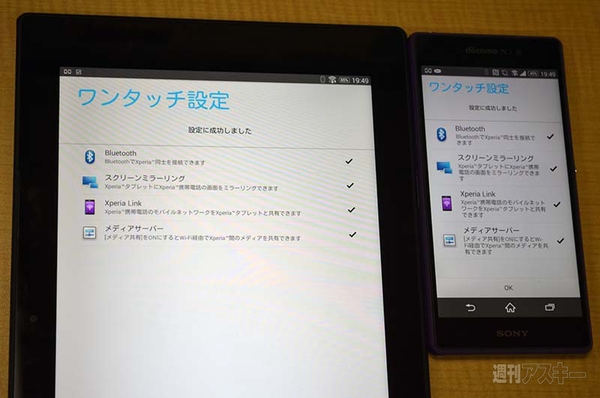 |
|---|
無事、設定に成功すると端末間で利用できる機能が表示されます。今回は“Bluetooth”、“スクリーンミラーリング”、“Xperia Link”、“メディアサーバー”の機能です。これらの機能がタッチ1回で使えるようになるのだから驚きですね。
●Bluetooth
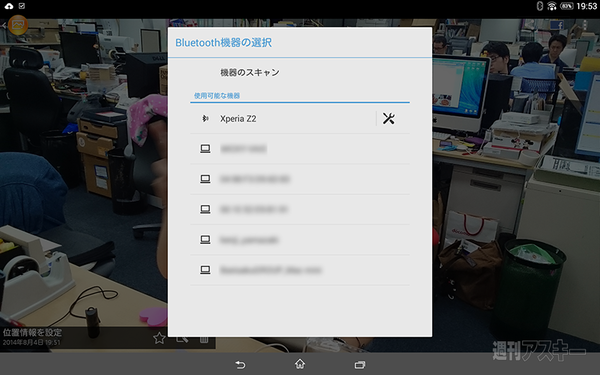 |
|---|
Bluetoothのペアリング機能がオンになると、さまざまなファイルを端末間で交換できるようになります。たとえば、アルバムアプリで写真を表示し、共有アイコンからBluetoothアイコンをタップ。使用可能な機器の一覧にタブレットならスマホの機器名が表示されます。
●スクリーンミラーリング
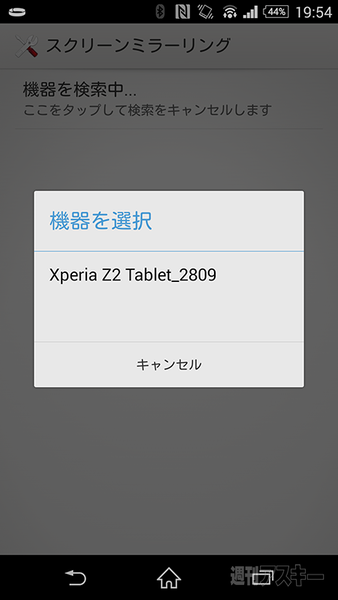 |
|---|
スクリーンミラーリングはタブレットにスマホ側の画面を表示する機能です。まずはスマホ側の設定画面でXperia接続設定、スクリーンミラーリングをオン。機器一覧にXperia Z2 Tabletを選びます。
 |
|---|
すると自動的にスマホの画面がタブレットに表示されます。スモールアプリと同じようにも表示できるため、ブラウザーなどのアプリやほかのスモールアプリと共存できました。
なお、少し遅延がありアクション系のゲームなどには向きませんが、タブレット側に表示されたスマホの画面をタップしたりスワイプしたりできるので、スマホ側のメールをみたり、カンタンに返信したりすることは可能です。
●Xperia Link
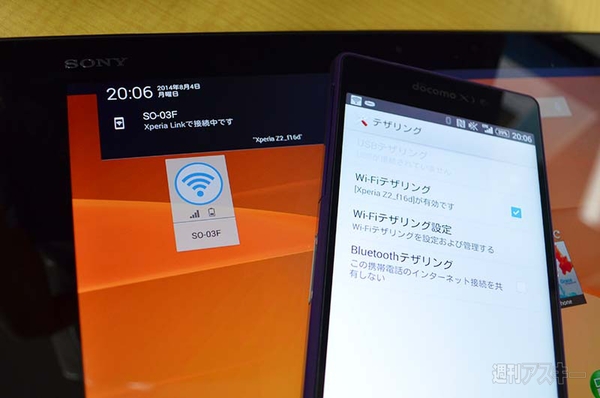 |
|---|
WiFiタブレットとスマホの間でいちばん便利な機能といえば、これでしょう。一度Xperia Linkでつながればタブレット側からスマホ側のテザリング機能を呼び出せます。テザリングをワンタッチで起動させるウィジェットも用意されており、そこからスマホの電波状況、電池残量も確認できました。
 |
|---|
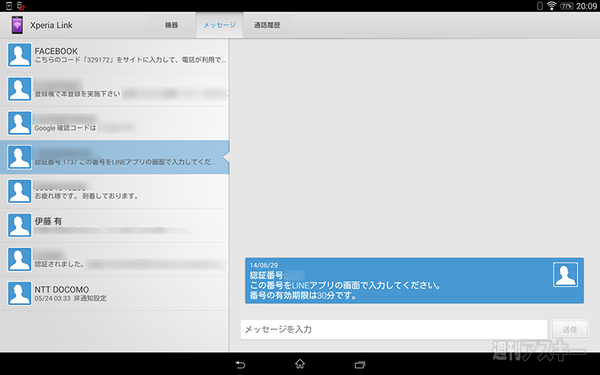 |
また、着信があるとタブレット側にも通知が表示されます。タブレット経由でのハンズフリー通話はできませんが、着信拒否、SMSの送信は可能です。
●メディアサーバー
 |
|---|
別途サーバー機能をオンにする必要がありますが、お互いの端末に保存された、動画、静止画、音楽といったマルチコンテンツを参照できるようになります。
それぞれの機能はもちろんこのふたつの組み合わせでなくても利用できますが、やはりなんといってもタッチするだけで済み、面倒な設定がいらないところに利点がありました。Android4.4のスマホとタブレットのXperiaを持っている方はぜひ試してみてください!
●関連サイト
ソニーモバイル 公式サイト
週刊アスキーの最新情報を購読しよう
本記事はアフィリエイトプログラムによる収益を得ている場合があります










